
অ্যাপল ওয়াচ-তে একটি বিকল্প উপলব্ধ রয়েছে যা আমাদের যে ইমেল অ্যাকাউন্টগুলি দেখতে চাই এবং যেগুলি থেকে আমরা অ্যাপল ওয়াচটিতে বিজ্ঞপ্তি পেতে চাই তা সম্পাদনা করতে দেয়। এই বিকল্পটি মুছে ফেলা বা পরিবর্তে কোনও অ্যাকাউন্ট থেকে ইমেল পাওয়া বন্ধ করা আকর্ষণীয়। এই বিকল্পটি কনফিগার করতে খুব সহজ এবং সরাসরি ঘড়ি থেকেই করা যেতে পারে, এটির জন্য আইফোন হাতে রাখা দরকার নেই, হ্যাঁ, এই ক্রিয়াটি সম্পাদন করতে সক্ষম হতে আমরা অ্যাপল ওয়াচ দিয়ে ইমেল অ্যাকাউন্টগুলি কনফিগার করেছি।
পদক্ষেপগুলি খুব সহজ এবং আমাদের কেবলমাত্র অ্যাপল ওয়াচ থেকে মেল অ্যাপ্লিকেশনটি প্রবেশ করে ইমেল অ্যাকাউন্টগুলি অ্যাক্সেস করতে হবে Once একবার ভিতরে গেলে আমাদের কেবল ডিজিটাল মুকুট দিয়ে স্ক্রোল করে নীচে স্ক্রোল করুন এবং «সম্পাদনা on এ ক্লিক করুন। এটি যখন ঠিক তখনই উপলব্ধি হয় যখন আমরা বুঝতে পারি যে আমরা যে সমস্ত অ্যাকাউন্ট সিঙ্ক্রোনাইজ করেছি তা পাশের একটি "চেক" বজায় রাখে এবং সেই বিভাগে আমরা আমাদের পছন্দ অনুসারে সক্রিয় বা নিষ্ক্রিয় করতে পারি।
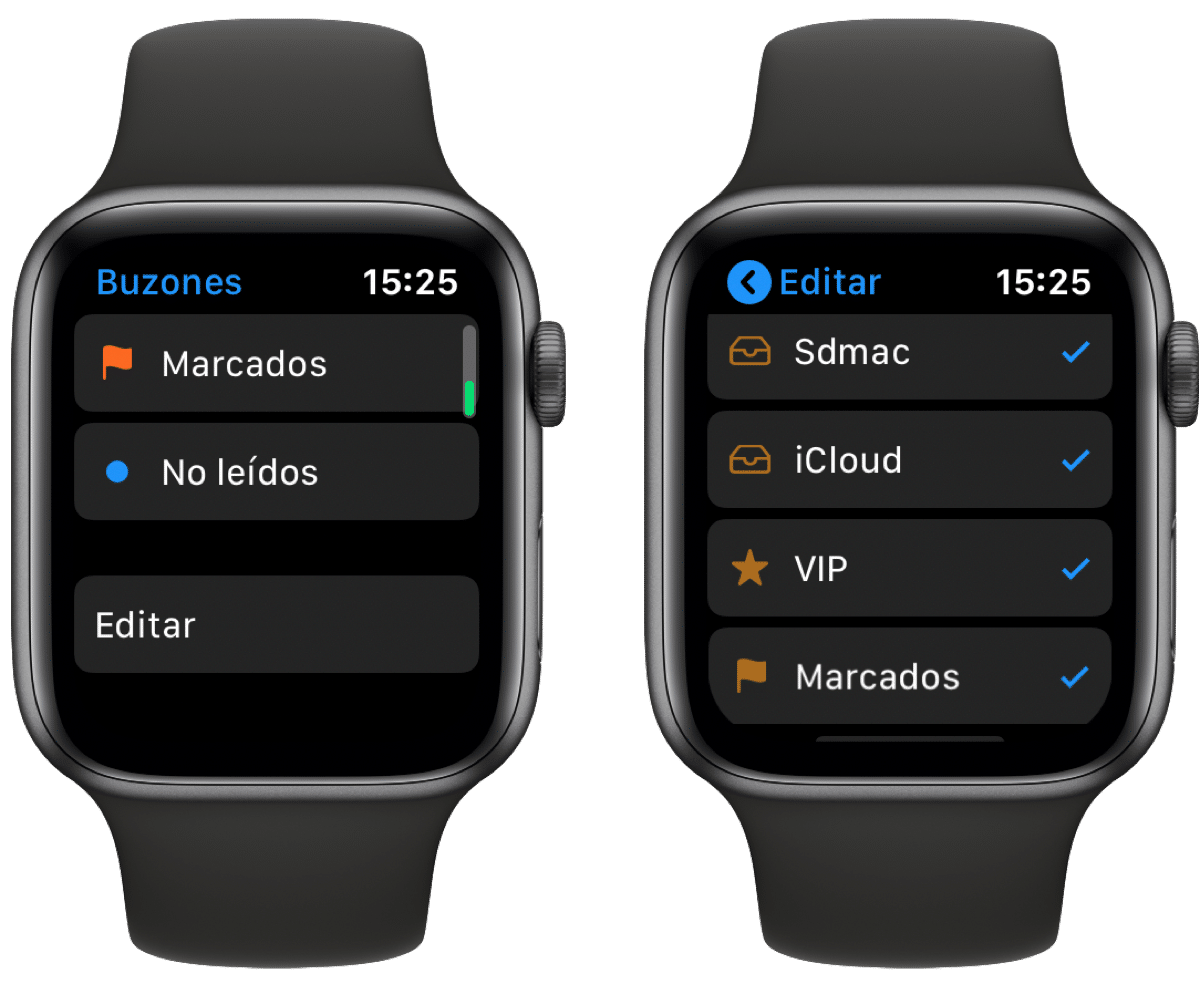
এখন আমাদের যা করতে হবে তা হ'ল অ্যাকাউন্টগুলি নিষ্ক্রিয় করা যা আমরা ইমেলগুলি পেতে চাই না এবং এটিই। সংস্করণে নিজেই আমরা আইফোনগুলিতে পূর্বনির্ধারিত অ্যাকাউন্টগুলিও চয়ন করতে পারি, থ্রেড সতর্কতাগুলি সক্রিয় করতে পারি, অপঠিত, চিহ্নিত ইমেলগুলি প্রদর্শন করব না ইত্যাদি ইত্যাদি অ্যাপল ওয়াচ থেকে মেল সেটিংস খুব সহজ এবং আমাদের অনুমতি দেয় আমাদের কাছে পৌঁছানো আরও কিছু ইমেল এবং বিজ্ঞপ্তিগুলি ব্যক্তিগতকৃত করুন ডিভাইস থেকে.